Si vous êtes accro à l'utilisation de la barre d'outils d'accès rapide Excel (QAT), cette astuce est pour vous.
Lorsque vous ajoutez de nombreuses icônes à Excel QAT, il existe également un moyen de regrouper les icônes associées.Voici un aperçu de ma barre d'outils d'accès rapide :

Ces séparateurs de lignes verticales peuvent être utilisés pour regrouper des icônes similaires.Par exemple, ici, j'ai rassemblé toutes les icônes d'alignement d'objets.Encore une fois, à la fin, j'ai assemblé les icônes liées aux données (validation et tri des données).
Créer un groupe dans la barre d'outils d'accès rapide
- Cliquez avec le bouton droit sur l'icône QAT et sélectionnez Personnaliser la barre d'outils d'accès rapide.
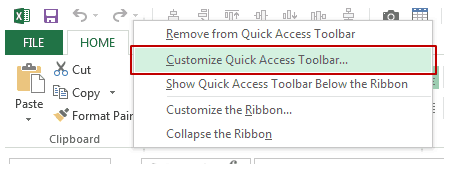
- Dans la boîte de dialogue Options Excel, il y a 2 sections.Sur la gauche, vous avez toutes les icônes que vous pouvez ajouter au QAT, et sur la droite, vous avez les icônes QAT existantes.Pour ajouter un séparateur, cliquez sur , puis cliquez sur Ajouter.Vous pouvez ensuite utiliser les touches fléchées haut et bas pour définir la position du séparateur.
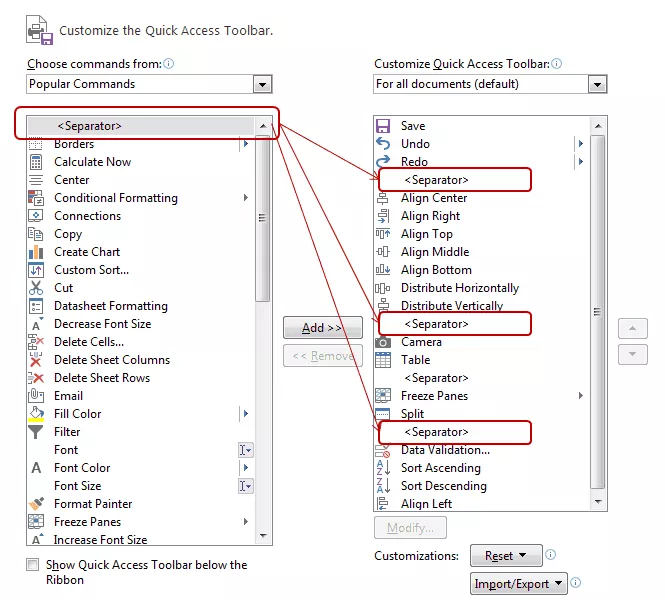
- Cliquez sur OK.C'est tout.Vos icônes QAT seront désormais séparées par une ligne verticale grise (Cela crée l'illusion que vous avez créé le groupe).




